Як стежити за кимось у LinkedIn у настільному та мобільному додатку
Різне / / April 04, 2023
LinkedIn — це чудовий спосіб зв’язуватися та професійно спілкуватися. Одна з найважливіших дій, яку ви можете зробити в LinkedIn, — це стежити за іншими користувачами. Завдяки цьому ви будете в курсі їх професійної діяльності, галузевих ідей та іншого цінного вмісту, яким вони діляться. Ця стаття допоможе вам дізнатися, як стежити за кимось у LinkedIn.
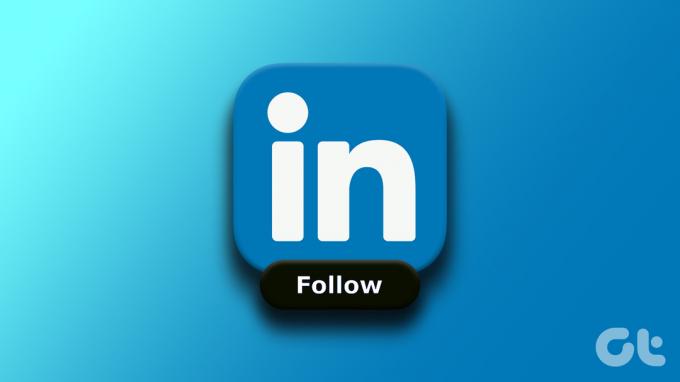
Підписка на когось у LinkedIn може бути цінним ресурсом для досягнення ваших професійних цілей, незалежно від того, чи хочете ви розширити свою мережу, отримати інформацію про галузь чи підтримувати зв’язок із колеги. Давайте розглянемо, як вам може допомогти підписка на когось у LinkedIn. Однак про все по порядку.
Різниця між Follow vs. Підключіться до LinkedIn
Слідкувати та підключатися до LinkedIn — це дві різні дії з різним значенням. По-перше, стежити за кимось LinkedIn — це одностороннє з’єднання, що означає, що ви отримуватимете оновлення про їхню діяльність, як-от публікації, коментарі та повторні публікації.

І навпаки, зв’язатися з кимось у LinkedIn означає встановити з ними професійні стосунки. Ви повинні мати можливість надсилати їм приватні повідомлення, і вони зможуть читати ваші публікації та коментарі.
Найважливіше те, що ваше підключення буде видно іншим на платформі. Тепер, коли ви знаєте різницю, давайте дізнаємось більше про те, як слідкувати за кимось у LinkedIn різними способами.
Як підписатися на когось у LinkedIn
Є багато способів стежити за кимось у LinkedIn. Ми розглянули всі можливі способи, якими ви можете скористатися. Не тільки це, ми також включили крок за кроком посібник для вас, щоб виконати це добре, щоб покращити ваш загальний досвід у LinkedIn.
Спосіб 1: як стежити за людьми в LinkedIn за допомогою кнопки пошуку
Спілкування з новими людьми є основною компетенцією LinkedIn. З можливістю пошуку людей і компанії, платформа дає вам змогу шукати людей, з якими можна спілкуватися, слідкувати та розширювати свою професійну діяльність мережі.
Кнопка пошуку LinkedIn відіграє більш помітну роль, особливо коли ви знаєте, з ким шукаєте зв’язок. Речі стають легшими, якщо ви знаєте, за ким стежити, і їх ім’я користувача. Ось як використовувати його, щоб підписатися на когось у LinkedIn.
З ПК
Крок 1: перейдіть до LinkedIn і увійдіть, використовуючи свої облікові дані.
Перейдіть до LinkedIn

Крок 2: натисніть поле пошуку поруч із логотипом LinkedIn у верхньому лівому куті.

Крок 3: введіть ім’я особи, з якою ви хочете зв’язатися, перейдіть у список і виберіть потрібну людину.
Ви потрапите на сторінку профілю LinkedIn.

Крок 4: натисніть кнопку «Підписатися» під іменем та іншими відомостями.
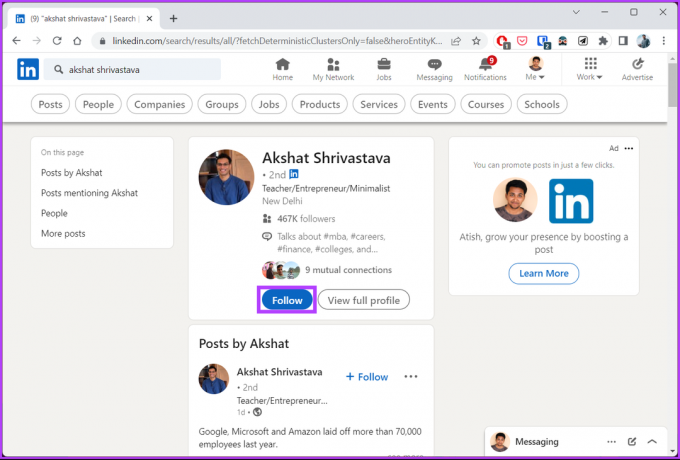
Якщо ви бачите опцію «Підписатися», але хочете підключитися, перейдіть до наступного кроку.
Крок 5: Натисніть на назву профілю.

Крок 6: і на сторінці профілю виберіть Більше.

Крок 7: у спадному меню виберіть Підключитися.

Крок 8: у спливаючому вікні «Ви можете налаштувати це запрошення» ви можете «Додати примітку» або вибрати «Надіслати».
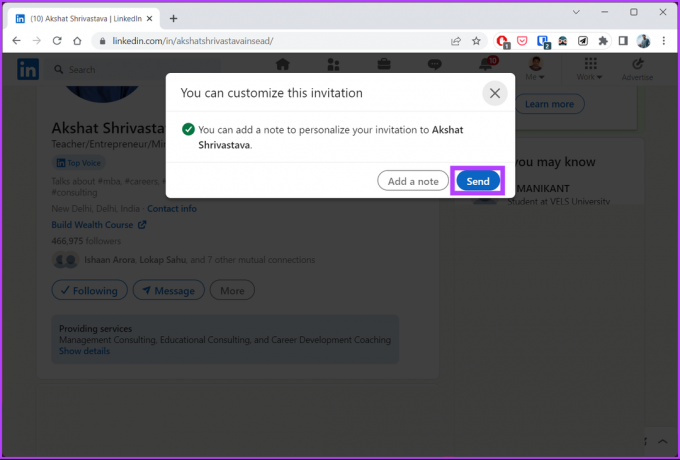
Це воно. Ви надіслали запит на підключення, але тепер інший кінець має прийняти, щоб ви могли професійно підключитися до цієї особи.
Якщо ви в дорозі й не маєте доступу до свого ПК, перейдіть до наступного розділу, щоб зрозуміти, як виконати те саме за допомогою мобільної програми LinkedIn.
З мобільного
Крок 1: відкрийте програму LinkedIn на своєму пристрої Android або iOS і натисніть «Пошук» угорі.


Крок 2: введіть ім’я особи, з якою ви хочете зв’язатися, і виберіть її зі списку пошуку.

Крок 3: на наступному екрані натисніть кнопку «Підписатися» під деталями профілю.

Якщо ви не хочете підписуватися, але хочете зв’язатися з особою, перейдіть до наступного кроку.
Крок 4: натисніть «Переглянути повний профіль».

Крок 5: перейдіть до значка з трьома крапками та виберіть Підключити на нижньому аркуші.

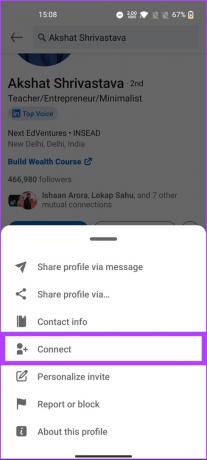
Після того, як ви надіслали запит на підключення, інша сторона має прийняти його. Ви отримаєте підтвердження, що ви підключилися, щойно вони це зроблять.
Це було тоді, коли ви знали людину і шукали її. Що робити, якщо ви знаєте цю людину й потрапили в її обліковий запис із взаємних зв’язків або рекомендацій LinkedIn? Перейдіть до наступного методу.
Спосіб 2: як стежити за кимось у LinkedIn через їхній профіль
Зручно стежити за кимось із його профілю на LinkedIn на ПК чи мобільному пристрої. Найкраща частина полягає в тому, що коли ви перебуваєте в профілі людини, ви можете переглянути її дії в обліковому записі та дізнатися більше про неї.
З ПК
Перехід до облікового запису LinkedIn особи з ПК дає вам загальний огляд облікового запису з висоти пташиного польоту. Ці кроки відносно прості для виконання.
Крок 1: перейдіть до LinkedIn і увійдіть, використовуючи свої облікові дані.
Перейдіть до LinkedIn
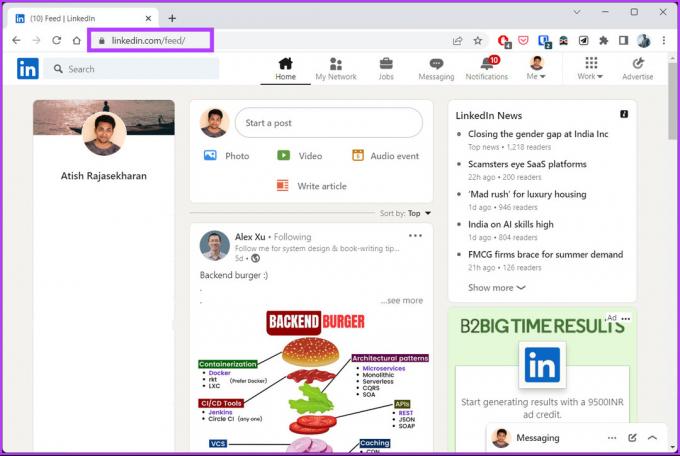
Крок 2: натисніть на профіль користувача в рекомендаціях LinkedIn.
Примітка: Ми припускаємо, що ви потрапляєте на профіль із рекомендацій та інших функцій LinkedIn, таких як взаємні зв’язки. Якщо ні, ви можете шукати ім’я користувача на панелі пошуку, як зазначено в попередньому методі.
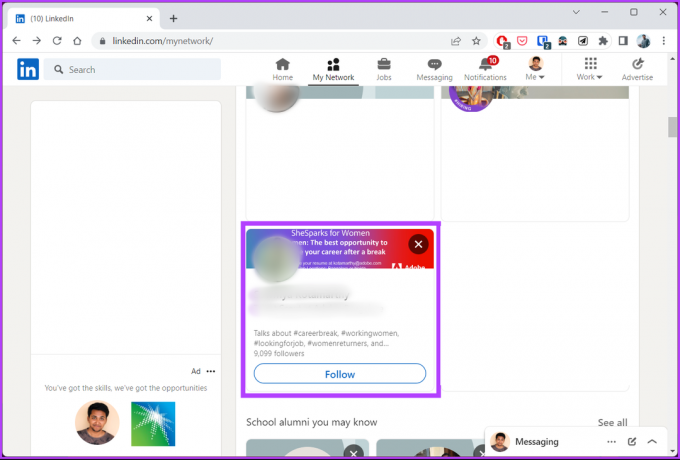
Ви потрапите на сторінку профілю LinkedIn.
Крок 3: тут натисніть кнопку «Підписатися» або «Підключитися» під іменем та іншими відомостями.

Крок 4: Щоб підключитися, натисніть кнопку Більше. У спадному меню виберіть Підключитися.
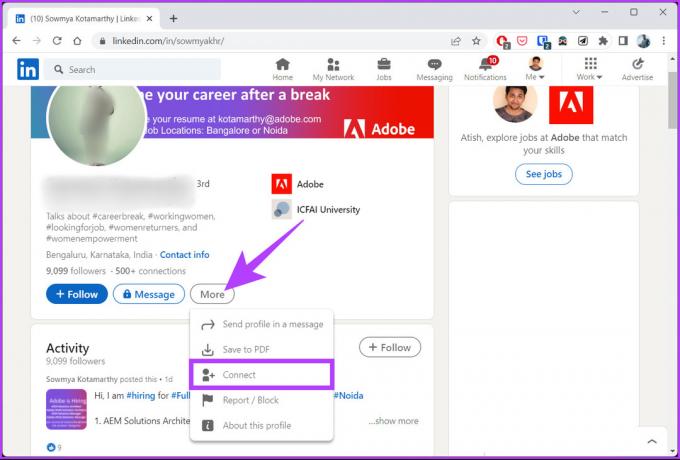
Ви можете «Додати нотатку» або вибрати «Надіслати» без неї. Ось так. Ви надіслали запит на підключення.
З мобільного
Крок 1: відкрийте програму LinkedIn на своєму пристрої Android або iOS.

Крок 2: торкніться профілю користувача в рекомендаціях LinkedIn.
Примітка: Ми припускаємо, що ви переходите до профілю з рекомендацій та інших функцій LinkedIn, таких як взаємні зв’язки. Якщо ні, ви можете ввести ім’я користувача в рядок пошуку.

Ви потрапите на екран профілю LinkedIn.
Крок 3: торкніться кнопки «Підписатися».

Крок 4: Щоб підключитися, торкніться кнопки з трьома крапками та виберіть Підключитися.
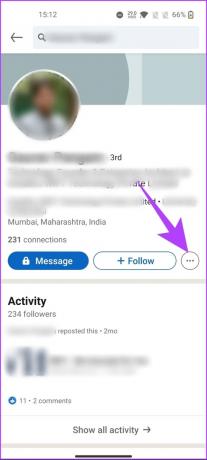

Коли ви натискаєте «Підключитися», ви автоматично переходите на них. Таким чином, навіть якщо вони не приймуть ваш запит на підключення, ви все одно будете підписуватися на них, щоб отримувати оновлення.
Спосіб 3: Як підписатися на когось у LinkedIn Зі стрічки новин
Якщо ви прокрутите стрічку новин LinkedIn, ви можете побачити, що деякі облікові записи мають опцію «Підписатися» безпосередньо, а деякі мають опцію «Підключитися», вбудовану в стрічку.

Чому є різниця в кнопках? Що ж, деякі люди позначені як особи впливу або сторінки в LinkedIn, тоді як інші є звичайними обліковими записами. Впливові особи або сторінки мають кнопку «Підписатися» прямо біля свого імені, тоді як загальні облікові записи (у деяких випадках мають Кнопка «Підписатися», але здебільшого) мають кнопку «Підключитися», щоб швидко надсилати запити на підключення, не переглядаючи їхній профіль поглиблений.
Читайте також: Як додати резюме до профілю LinkedIn: докладний посібник
Спосіб 4: Як знову підписатися на когось, за ким ви раніше не підписувалися
LinkedIn відстежує людей, за якими ви скасували підписку, що полегшує підписку на людину, за якою ви скасували підписку, не шукаючи її.
На ПК
Крок 1: перейдіть до LinkedIn і увійдіть, використовуючи свої облікові дані.
Перейдіть до LinkedIn

Крок 2: Натисніть кнопку «Я» (профіль).

Крок 3: у спадному меню виберіть «Налаштування та конфіденційність».
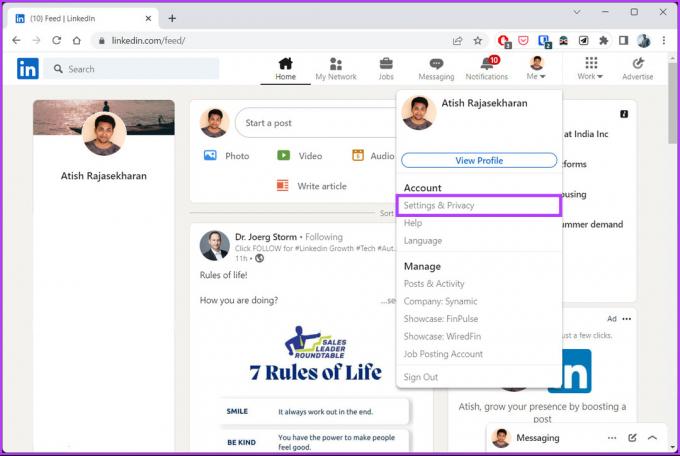
Крок 4: у налаштуваннях облікового запису в розділі «Загальні налаштування» виберіть «Люди, підписку на яких ви скасували».

Крок 5: Нарешті натисніть «Підписатися».

Це воно. Ви успішно підписалися на людину в LinkedIn. Якщо ви використовуєте мобільний телефон, перейдіть до наступного методу.
На мобільному телефоні
Крок 1: відкрийте програму LinkedIn на своєму пристрої Android або iOS.

Крок 2: торкніться зображення профілю у верхньому лівому куті та виберіть «Налаштування».
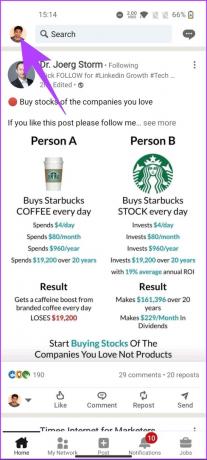

Крок 3: На сторінці «Налаштування» натисніть «Параметри облікового запису».

Крок 4: у параметрах облікового запису в розділі «Загальні параметри» виберіть «Люди, за якими ви скасували підписку».

Ви побачите список людей, за якими ви скасували підписку.
Крок 5: натисніть кнопку «Підписатися» поруч із іменем користувача, щоб підписатися на нього.

Ось так. Ви підписалися на людину, підписку на яку скасували в LinkedIn. Якщо це не та особа чи сторінка, за якими ви хочете стежити, а хочете стежити за певним хештегом, ви можете. Перейдіть до наступного методу.
Як стежити за хештегами в LinkedIn
Слідкуючи за хештегами в LinkedIn, ви можете легко стежити за галузевими тенденціями та цікавими публікаціями, щоб залучити їх з, збільшити свій соціальний охоплення, знайти нові можливості, і, що найважливіше, відкривати нове з'єднання. Кроки однакові як для Інтернету, так і для мобільних пристроїв.
Крок 1: перейдіть до LinkedIn і увійдіть, використовуючи свої облікові дані.
Перейдіть до LinkedIn
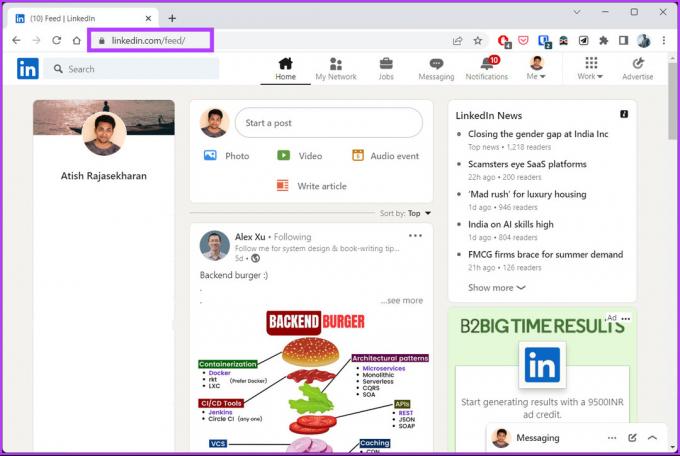
Крок 2: клацніть поле пошуку та введіть хештег, на який ви хочете підписатися.
Наприклад: #ProblemSolving

Крок 3: у результатах пошуку натисніть кнопку «Підписатися».

Ось так. Ви успішно підписалися на хештег у LinkedIn. Якщо ви хочете скасувати підписку на будь-який хештег, перейдіть до розділу Моя мережа з на верхній панелі навігації виберіть «Хештеги» на лівій панелі та натисніть «Скасувати підписку» на ті хештеги, які ви не хочете отримувати. слідувати.
Якщо у вас є будь-які запитання, які ми не вирішуємо, перегляньте розділ поширених запитань нижче.
Поширені запитання щодо підписки на когось у LinkedIn
Ні, коли ви скасовуєте підписку на когось у LinkedIn, вони не отримають сповіщення. LinkedIn надсилає сповіщення, лише якщо вони зв’язуються з вами, надсилають вам повідомлення, лайкають, коментують, діляться вашим дописом або позначають вас.
Так, люди все одно зможуть бачити ваші публікації, якщо ви перестанете підписуватися на них у LinkedIn. Якщо ви публікуєте в LinkedIn, ваш вміст є загальнодоступним, і будь-хто може його побачити, незалежно від того, чи підписалися вони на вас. Однак якщо ви скасуєте підписку на когось, його публікації не відображатимуться у вашій стрічці, і ви не отримуватимете сповіщень про його активність на платформі.
Коли ви стежите за кимось у LinkedIn, ви можете не мати з ними спільних зв’язків або вони можуть не ввімкнути опцію для зв’язку з іншими. Коли ви стежите за кимось у LinkedIn, ви бачитимете їхні загальнодоступні дописи та оновлення у своїй стрічці без безпосереднього підключення.
У LinkedIn не існує певної кількості підписників, оскільки вона може змінюватися залежно від ряду факторів, таких як галузь, посада та особисті цілі. Якщо у вас є багато підписників у LinkedIn, ви можете розширити свою професійну мережу, підвищити видимість і відкрити нові можливості кар’єрного зростання.
Проведіть свій шлях
Тепер, коли ви знаєте, як стежити за кимось у LinkedIn, дуже важливо розуміти, що стежити за кимось — це лише один із способів побудувати свою мережу. Є багато інших способів взаємодії з платформою та розширення охоплення. Ви також можете почитати як деактивувати обліковий запис LinkedIn.



